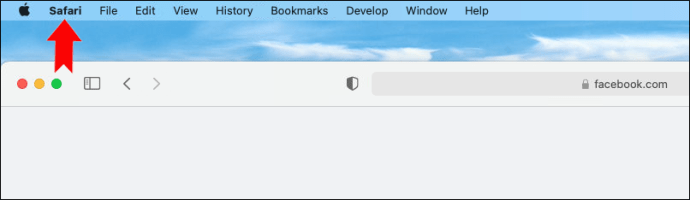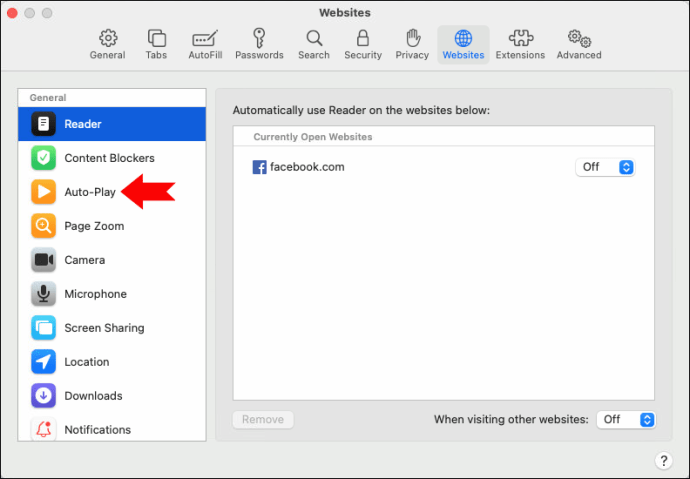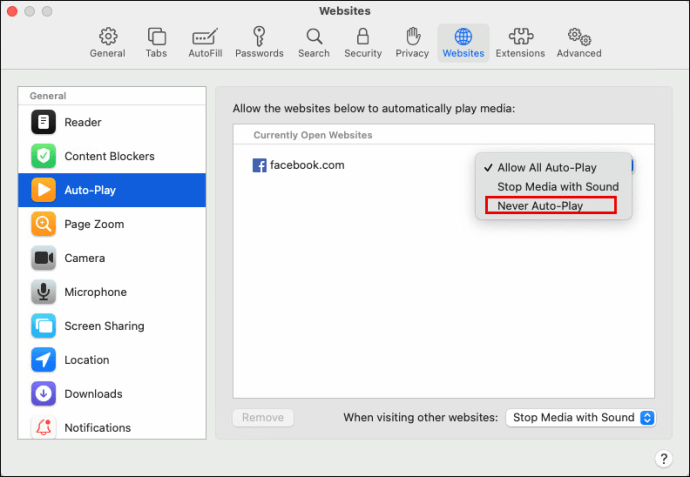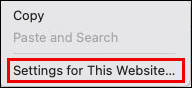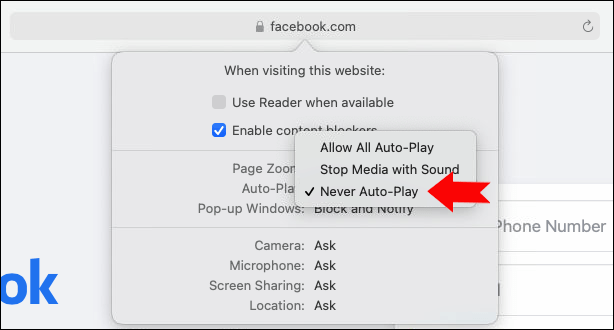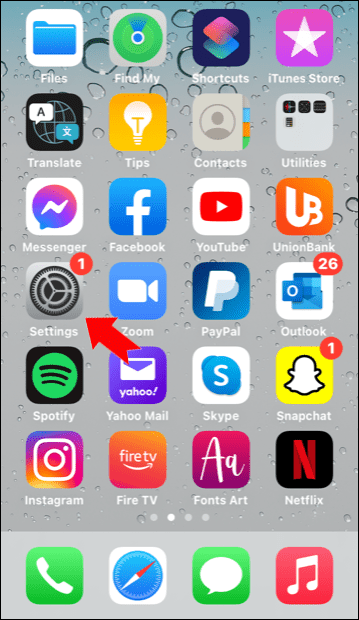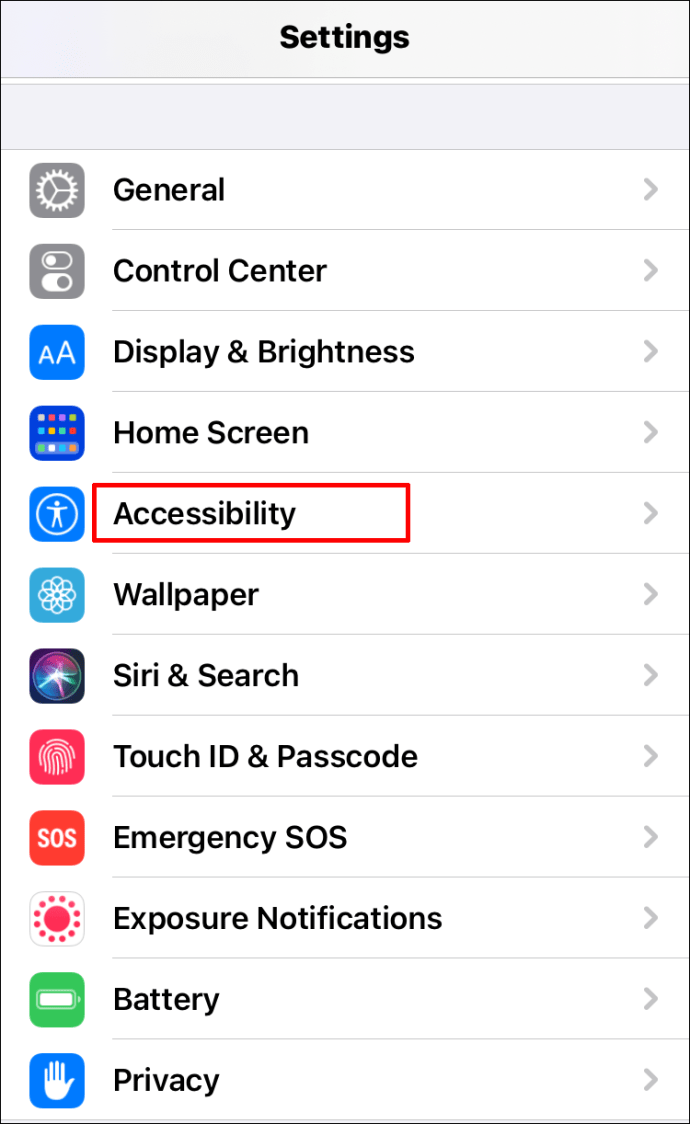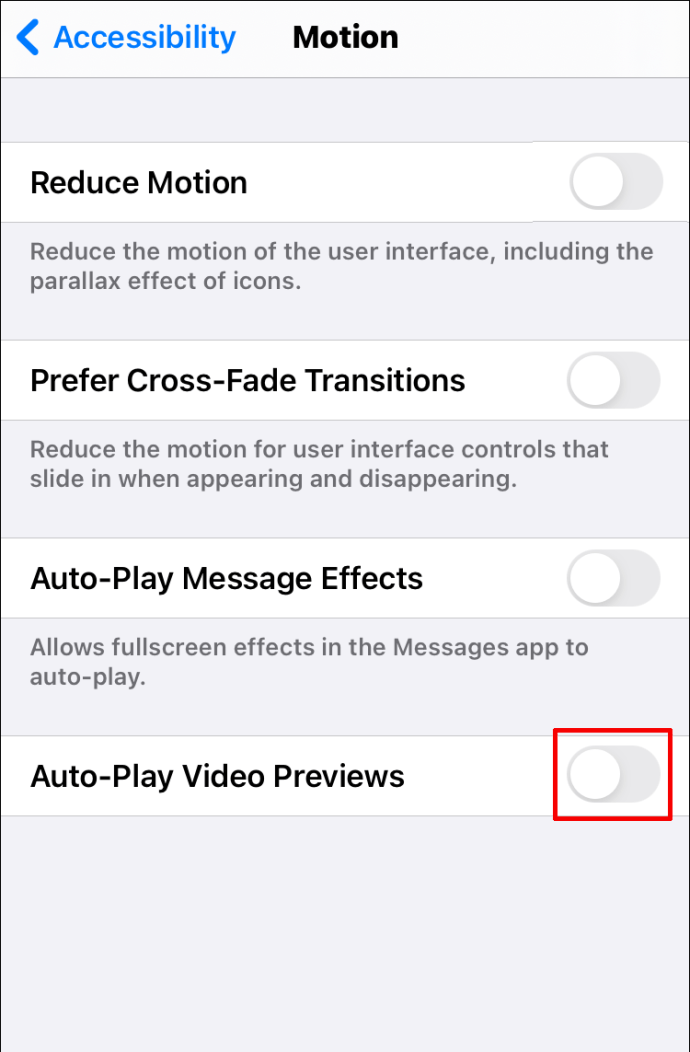Как остановить автозапуск видео в Safari
Когда вы просматриваете веб-страницы через Safari на своем Mac или устройстве iOS, и всплывающее видео или любой другой аудио / визуальный контент начинает воспроизводиться автоматически, это может сильно раздражать.

Это может не только раздражать и затруднять чтение веб-страницы, но и воспроизводить контент в неподходящий момент - например, во время деловой встречи. К счастью для всех пользователей устройств Mac и iOS, вы можете отключить эту функцию и забыть о решении этой проблемы.
В этой статье мы расскажем, как отключить функцию автовоспроизведения видео в Safari, и ответим на несколько общих вопросов, связанных с действием.
Как остановить автозапуск видео в Safari на Mac
Если вы пользователь Mac и используете Safari в качестве основного браузера, вам будет приятно узнать, что Apple сделала возможным управлять функцией автовоспроизведения видео и настраивать ее в соответствии с вашими предпочтениями.
Однако есть одна оговорка. Только пользователи macOS Mojave 10.14 и более поздних операционных систем имеют доступ к настройкам, которые мы объясним ниже. Вот что вам нужно сделать, чтобы остановить автовоспроизведение видео в Safari на Mac:
- Откройте любой веб-сайт в браузере, затем выберите «Safari» на главной панели инструментов вверху экрана.
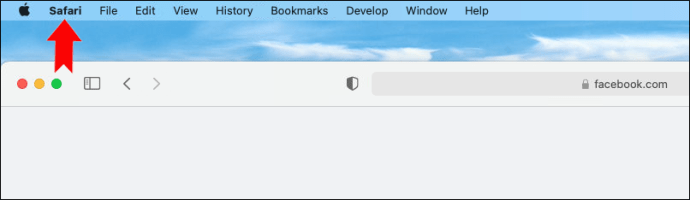
- Выберите «Настройки», затем перейдите на вкладку «Сайты» в новом окне.

- На панели слева выберите «Автозапуск».
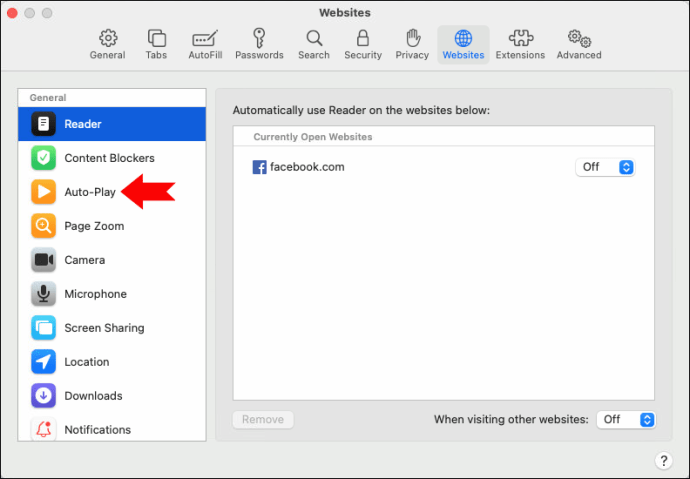
- Наконец, выберите «Никогда не запускать автоматически» в разделе «Веб-сайты, открытые в данный момент».
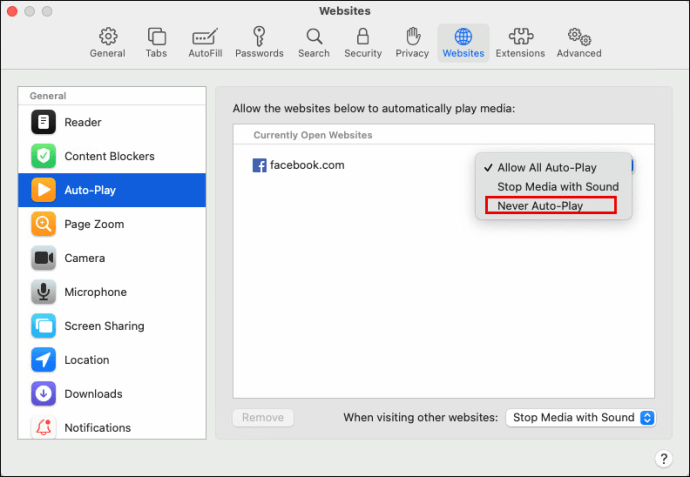
Имейте в виду, что эти шаги остановят автовоспроизведение только для открытого веб-сайта. Чтобы остановить автовоспроизведение на всех веб-сайтах, вам нужно сделать следующее:
- Откройте Safari, затем следуйте по пути «Safari> Настройки> Сайты».

- В разделе «Автозапуск» найдите параметр «При посещении других веб-сайтов» внизу всплывающего окна.
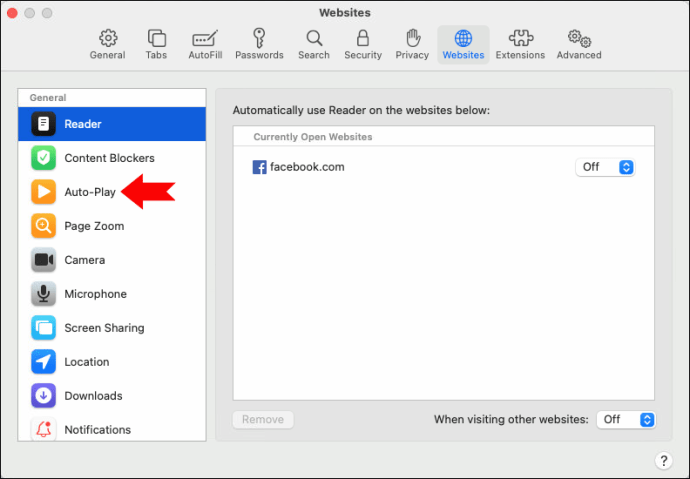
- Выберите «Никогда не воспроизводить автоматически».
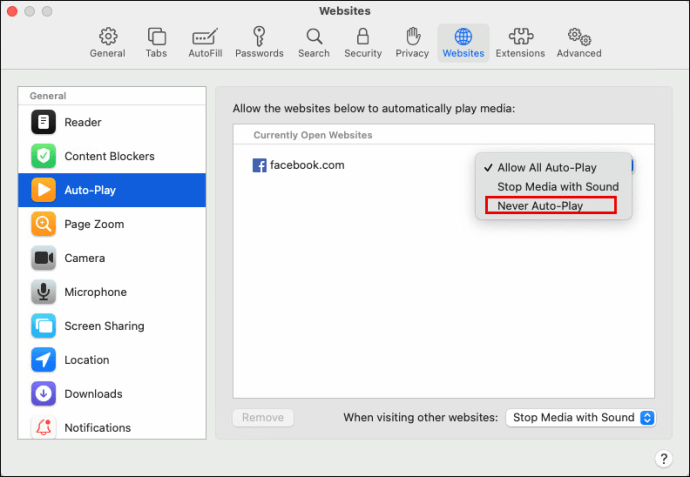
Теперь вы знаете, как отключить автовоспроизведение только для одного веб-сайта или для всех. Однако вы также можете остановить автовоспроизведение для определенных веб-сайтов в Safari. Для этого откройте веб-сайты на отдельных вкладках в Safari и установите для каждой настройки автовоспроизведение видео.
Список веб-сайтов с отключенным автовоспроизведением появится в разделе «Настроенные веб-сайты» в меню «Автозапуск». Однако, если ваши настройки уже запрещают автовоспроизведение на всех веб-сайтах, вам необходимо сначала отключить его.
Еще один способ остановить автовоспроизведение видео в Safari на Mac
Существует ярлык для остановки функции автовоспроизведения видео в Safari на Mac, который время от времени может пригодиться. Это особенно полезно, когда вы знаете, что заходите на веб-сайт, на котором обычно есть аудиовизуальный контент, который запускается немедленно. Вот как это работает:
- Откройте веб-сайт в Safari и щелкните правой кнопкой мыши адресную строку.

- В раскрывающемся меню выберите «Настройки для этого веб-сайта».
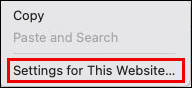
- Рядом с «Автовоспроизведение» выберите «Никогда не использовать автовоспроизведение».
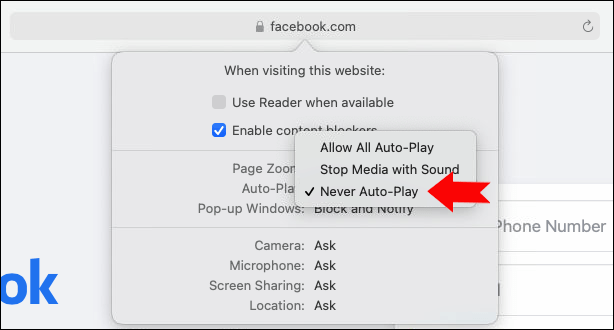
Вы также можете выбрать «Остановить мультимедиа со звуком», что означает, что Safari перестанет автоматически воспроизводить видео со звуком. Однако видео без звука будут продолжать воспроизводиться.
Эта опция полезна при посещении веб-сайтов, которые вы раньше никогда не посещали, и вы не отключили автовоспроизведение для всех веб-сайтов.
Как остановить автовоспроизведение видео в Safari на iPhone
Примерно половина всех поисковых запросов в Интернете начинается с мобильных устройств. А поскольку Safari является браузером iPhone по умолчанию, имеет смысл, что многие пользователи полагаются на него при просмотре веб-страниц в дороге.
Это также означает, что если вы открыли веб-страницу в Safari на iPhone и сразу же начинает воспроизводиться аудиозапись видео (например, в общественном транспорте), это может быть довольно неприятно.
Поскольку вы никогда не знаете, с чем столкнетесь при переходе с нового веб-сайта на другой новый веб-сайт в Safari, вы можете полностью отключить эту функцию.
Выполните следующие действия, чтобы остановить автовоспроизведение в Safari на iPhone:
- Откройте приложение «Настройки» на вашем iPhone.
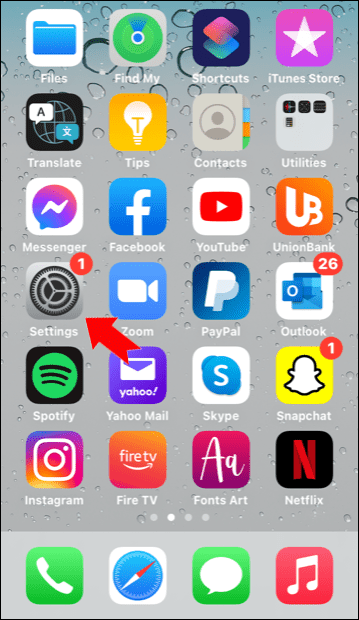
- Нажмите на «Доступность».
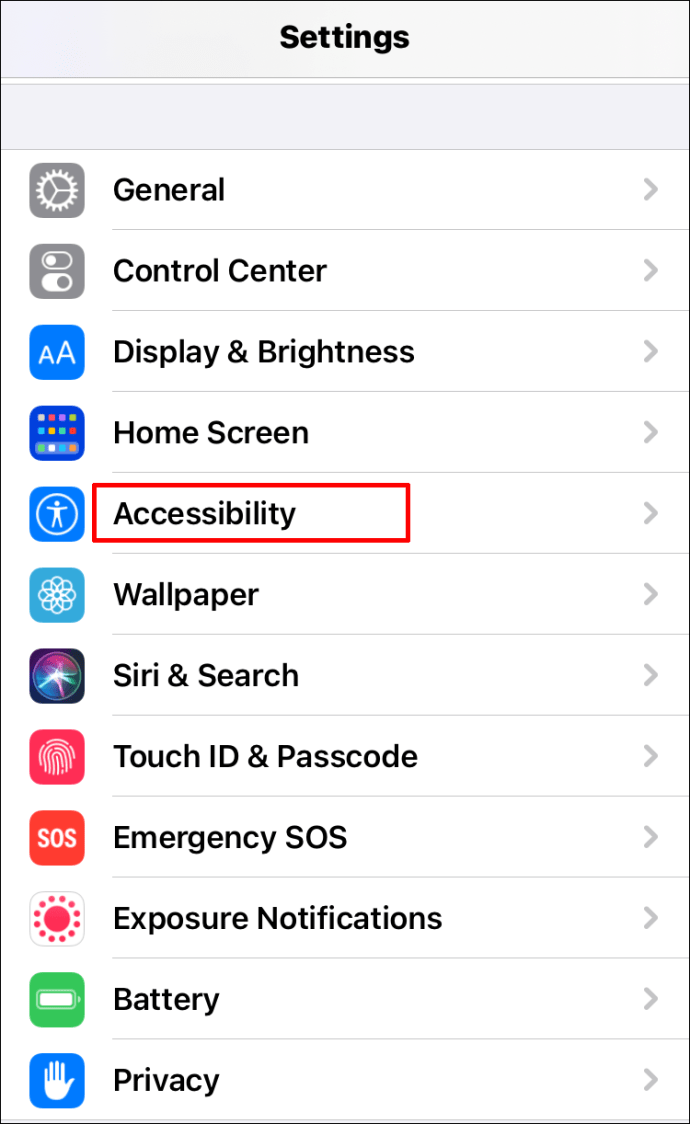
- Затем нажмите «Движения», а затем «Предварительный просмотр видео с автоматическим воспроизведением».
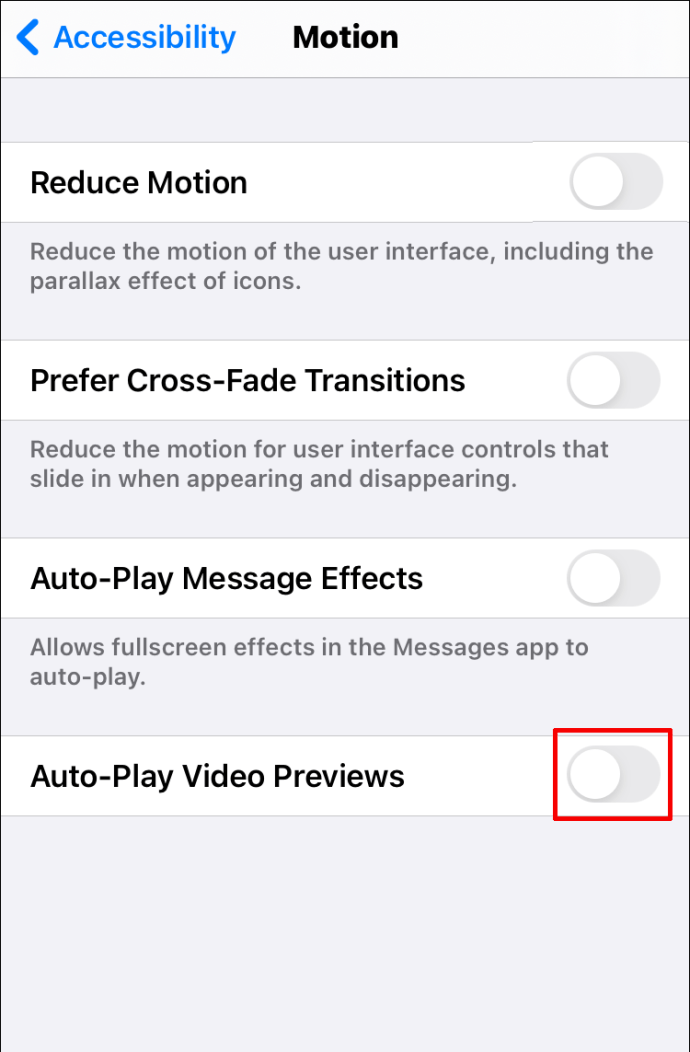
Вот и все. Однако важно отметить, что, отключив эту функцию, вы также не сможете просматривать видео-превью для любого собственного приложения для iPhone.
Это означает, что вы, например, не увидите превью видео в фотопленке. Это также означает, что если вы используете стороннее приложение (например, Chrome) для просмотра, этот параметр не будет применяться.
Другой способ отключить автовоспроизведение на iPhone - перейти в iTunes и App Store, затем «Настройки» и отключить параметр «Автовоспроизведение видео». К сожалению, это никоим образом не повлияет на функцию автовоспроизведения в Safari.
Как остановить автозапуск видео в Safari на iPad
Некоторым пользователям удобнее работать в Safari на iPad. Но те видео, которые начинают воспроизводиться автоматически, тем не менее могут вас беспокоить.
Чтобы остановить автовоспроизведение в Safari на iPad, вам также необходимо перейти в настройки «Специальные возможности», как и на iPhone. Итак, давайте еще раз проведем вас через шаги:
- Откройте приложение «Настройки» на своем iPad.
- Выберите «Доступность», а затем «Движения».
- Там не забудьте выключить опцию «Автовоспроизведение видео-превью».
Дополнительные ответы на часто задаваемые вопросы
1. Будет ли остановлено автоматическое воспроизведение видео на ESPN, Facebook и Daily Mail?
Если вы отключите «Автовоспроизведение видео для предварительного просмотра» на своем iPhone или iPad, это остановит автоматическое воспроизведение всех видео на любом веб-сайте, если вы используете Safari.
Однако на мобильных устройствах вы не можете выбрать, какой веб-сайт вы хотите заблокировать с помощью функции автовоспроизведения. Но если вы используете ноутбук или настольный компьютер Mac, вы можете запретить определенным веб-сайтам принудительно запускать автоматическое воспроизведение видео.
Итак, если вы хотите, чтобы видео ESPN, Facebook и Daily Mail не воспроизводились автоматически, вы должны открыть каждый из веб-сайтов на отдельных вкладках и выполнить следующие действия, чтобы остановить их автоматическое воспроизведение:
• Перейдите в «Safari> Настройки», а затем перейдите на вкладку «Сайты».
• В разделе «Открытые в настоящее время веб-сайты» для каждого из перечисленных веб-сайтов выберите «Никогда не запускать автоматически».
Или щелкните правой кнопкой мыши каждую адресную строку веб-сайта и выберите «Никогда не запускать автоматически» рядом с параметром «Автоматическое воспроизведение».
2. Уменьшает ли автоматическое воспроизведение ваше устройство Apple?
Скорость загрузки страницы зависит от многих факторов: вашего интернет-соединения, оптимизирован ли сайт для мобильных устройств, сколько лет вашему устройству и т. Д.
Однако встроенное видео, которое автоматически воспроизводится на веб-странице, также может влиять на скорость загрузки страницы. В некоторых случаях разница может быть незначительной.
Уместно отметить, что если вам нужно потратить время на отключение звука или приостановку видео, пока вы пытаетесь прочитать страницу, опция автовоспроизведения замедляет просмотр.
Просмотр только тех видео, которые вам нужны
Функция автовоспроизведения видео вызывает у пользователей несколько разногласий. У него есть свои преимущества, так как он может быстро провести вас по контенту и познакомить вас с тем, что вам может быть интересно узнать больше.
Тем не менее, временами это может показаться довольно навязчивым, и многие люди предпочли бы не удивляться воспроизведению видео сразу же при открытии веб-сайта. Новостные веб-сайты, в частности, используют эту тактику для привлечения посетителей страницы. К счастью, у пользователей iPhone, iPad и Mac есть способ предотвратить это при просмотре с помощью Safari.
Вы предпочитаете, чтобы функция автовоспроизведения была включена или выключена? Дайте нам знать в комментариях ниже.